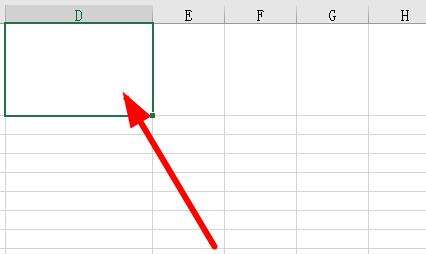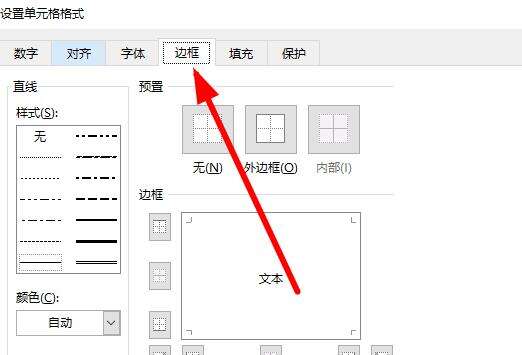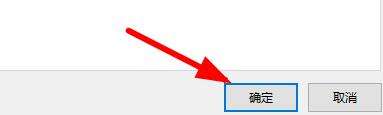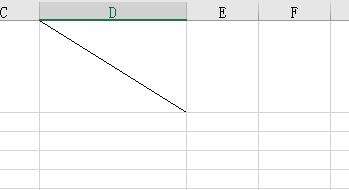Excel表格斜线一分为二怎么弄?excel弄表格斜线一分为二方法
办公教程导读
收集整理了【Excel表格斜线一分为二怎么弄?excel弄表格斜线一分为二方法】办公软件教程,小编现在分享给大家,供广大互联网技能从业者学习和参考。文章包含236字,纯文字阅读大概需要1分钟。
办公教程内容图文
2、右击空白的单元格,在弹出菜单中点击“设置单元格格式”。
3、再选择上方的“边框”。
4、此时就可以看到一分为二斜线。
5、选择需要的斜线。
6、然后点击“确定”。
7、最后就能够达到一分为二的效果了。
办公教程总结
以上是为您收集整理的【Excel表格斜线一分为二怎么弄?excel弄表格斜线一分为二方法】办公软件教程的全部内容,希望文章能够帮你了解办公软件教程Excel表格斜线一分为二怎么弄?excel弄表格斜线一分为二方法。
如果觉得办公软件教程内容还不错,欢迎将网站推荐给好友。